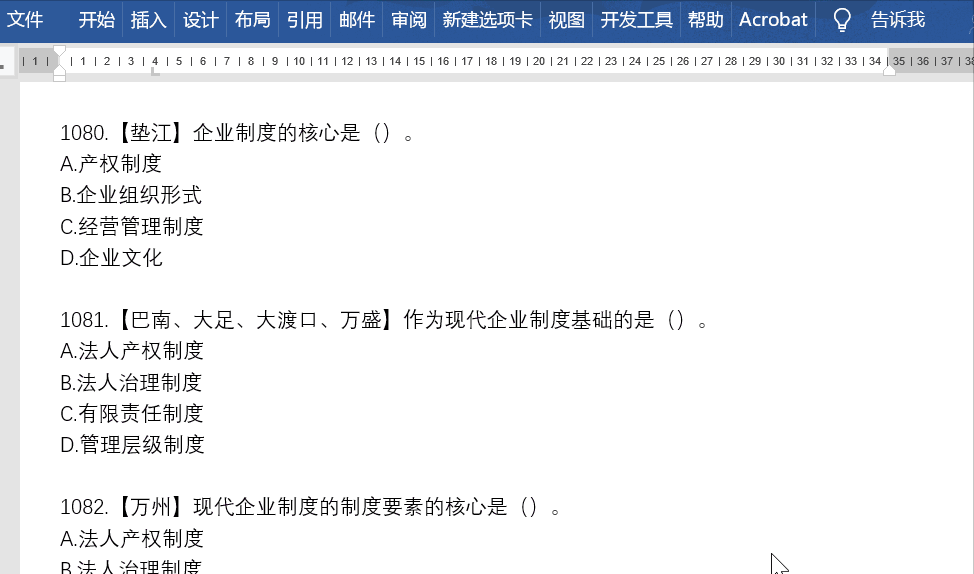作為一名老師,時常需要制作選擇題,比如將橫向的選擇題更換成豎向如圖一所示,遇到這種情況你是怎么處理呢?又比如怎樣批量地在每道選擇題后面添加指定的文本如圖二所示,本期Word小編與大家分享相應的解決辦法。
圖一:
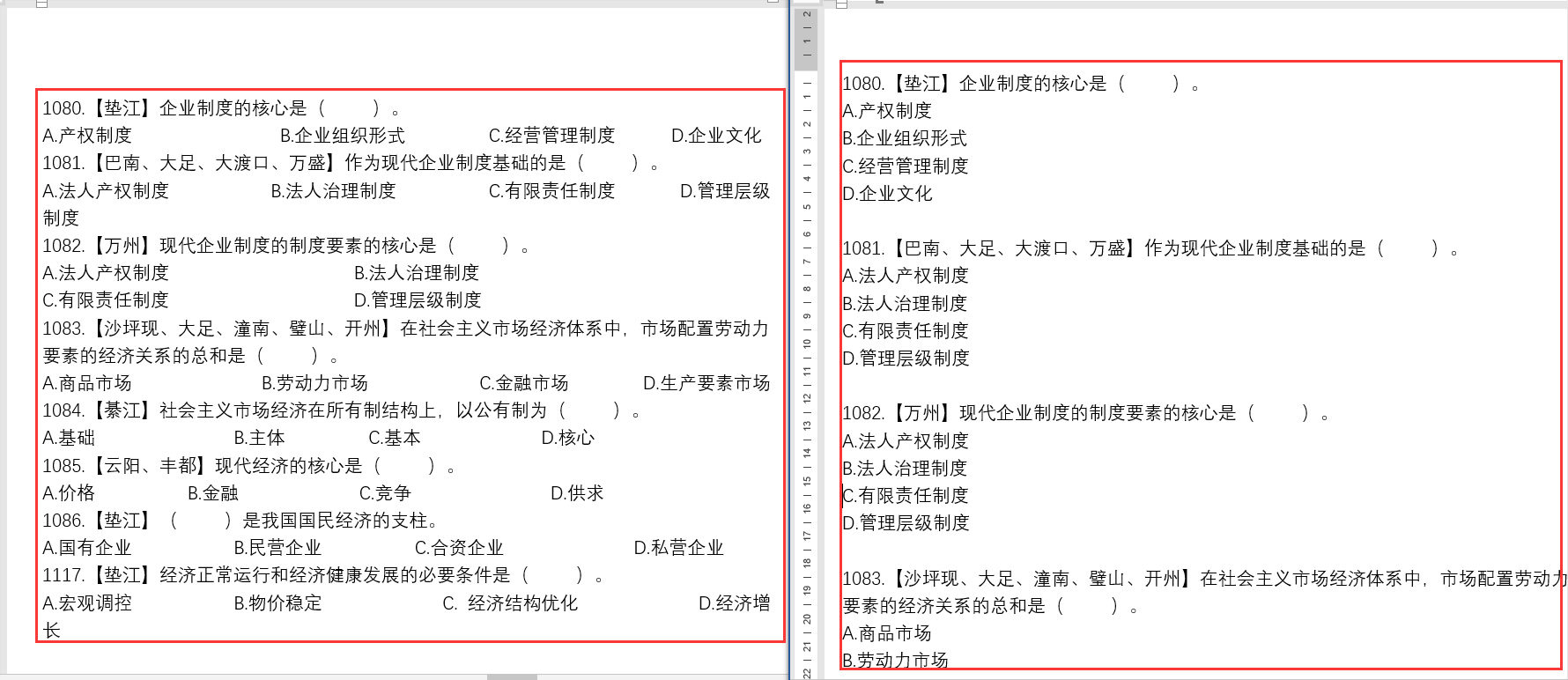
圖一的解決方法:
選中文本區域按Ctrl+H打開查找和替換對話框,在查找中輸入代碼:(A.*)(B.*)(C.*)(D.*^13),在替換為中輸入代碼:\1^13\2^13\3^13\4^13,之后記得勾選【使用通配符】,最后點擊【全部替換】即可。
說明:
^13:表示段落標記
(A.*)(B.*)(C.*)(D.*^13):表示將選項分為四組,最后一組(D.*^13)則表示以D.開頭和段落符號為結尾的內容
\1^13\2^13\3^13\4^13:表示將原先四部分內容后面分別添加段落標記
\1:表示第一組
\2:表示第二組
\3:表示第三組
\4:表示第四組
圖二的解決方法:
同樣是利用查找和替換功能,打開相應的界面,之后在查找中輸入代碼:([0-9]{1,}.*^13)(A.*)(B.*)(C.*)(D.*^13),在替換為中輸入代碼:^&^13[答案]^13,勾選【使用通配符】,最后點擊【全部替換】。
說明:
[0-9]:表示任意0-9之間的數字
{1,}:表示出現1次以上
^&:表示原來的內容